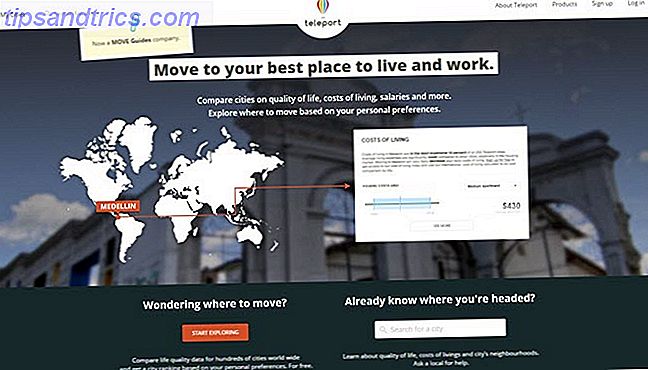Per quelli di voi ancora bloccati con una vecchia Xbox 360 che non supporta il Wi-Fi, connettere il tuo 360 al tuo computer può essere un modo semplice e veloce per collegarti a Xbox Live. Gli adattatori wireless superano i $ 60 e non è sempre possibile stabilire una connessione a una porta Ethernet.
Fortunatamente, Windows (8, 7, Vista e XP) ha una funzione integrata chiamata Condivisione connessione Internet (ICS) che ti consente di condividere la connessione Internet del tuo computer. Trasforma Windows in un hotspot Wi-Fi e condividi la tua connessione Internet. In un hotspot Wi-Fi e condividere la tua connessione Internet Hai una connessione Internet tramite un cavo di rete. Puoi condividere in modo wireless questa connessione con altri dispositivi? Riesci a far funzionare il tuo computer Windows come un router WiFi? In breve: sì! Leggi di più con il tuo 360. Usando nient'altro che un cavo Ethernet di riserva, puoi far funzionare Xbox Live in pochi minuti.
Inoltre, se la tua università ti richiede di registrare il tuo indirizzo MAC con loro per far funzionare il tuo 360, o semplicemente non ti permettono di connettere il tuo 360, questo lo aggirerà facendogli pensare che il tuo 360 sia il tuo computer.
Installazione fisica
Avrai bisogno di un cavo Ethernet per connettere la tua Xbox 360 al tuo computer. Se il tuo computer è collegato al tuo router tramite un cavo Ethernet, puoi semplicemente collegare il tuo 360 al router o scollegare temporaneamente il tuo computer (anche se questo non risolverà il problema di registrazione dell'indirizzo MAC), quindi supponiamo che il tuo computer sia connesso al tuo router tramite WiFi. Collega il cavo Ethernet al tuo 360 e al tuo computer.

Il mio computer non ha una porta Ethernet, quindi sto utilizzando un convertitore da Ethernet a USB collegabile che ho ricevuto da Amazon. Se il tuo computer non ha una porta Ethernet, lo raccomanderei sicuramente; Non ho mai avuto problemi con questo, ed era solo $ 15. Se vuoi collegare il tuo computer al router tramite cavo Ethernet (anziché WiFi) e connesso al tuo 360, probabilmente avrai bisogno anche di uno di questi cavi, poiché è raro vedere un computer con più porte Ethernet .
Condivisione della connessione Internet
Una volta collegato, sarà necessario attivare Condivisione connessione Internet in Windows Risoluzione dei problemi e condividere la connessione Internet wireless in Windows 8 Risolvere i problemi relativi alla connessione Internet wireless in Windows 8 I problemi Wi-Fi possono essere fastidiosi, ma la maggior parte può essere risolta senza una laurea in reti informatiche. La connessione Internet wireless di Windows 8 può essere condivisa tramite dati cellulari, Ethernet o anche un'altra connessione Wi-Fi. Leggi di più . Per questo esempio dimostrerò con Windows 8, ma 7, Vista e XP supportano anche ICS attraverso un processo simile.

Innanzitutto, fai clic con il pulsante destro del mouse sul logo WiFi in basso a destra sul desktop e seleziona Apri Centro connessioni di rete e condivisione. Ti verrà presentata la schermata mostrata di seguito.

Quindi, fare clic su "Modifica impostazioni adattatore" nel pannello laterale sinistro. Questo dovrebbe portarti alle tue connessioni di rete, mostrate di seguito.

Una delle tue connessioni dovrebbe essere il WiFi che sta ricevendo la connessione Internet, e l'altra dovrebbe essere la tua Ethernet a cui vuoi inviare la connessione Internet. Fare clic con il tasto destro sulla connessione WiFi e selezionare Proprietà.

Ti verrà quindi presentata la schermata mostrata di seguito, e ti consigliamo di navigare nella scheda destra denominata Condivisione.

Basta selezionare la prima casella, "Permetti agli altri utenti della rete di connettersi tramite la connessione Internet di questo computer". Seleziona OK e il tuo computer impiegherà un secondo per elaborare questa modifica e attivare la Condivisione connessione Internet.
Prova la connessione Xbox Live
Se si tenta di accedere a un profilo Xbox Live su Xbox 360 e non è possibile connettersi a Internet, verrà richiesto di testare la connessione. Altrimenti, per testare manualmente la tua connessione, ci sono un paio di modi per arrivarci.
Il primo modo è quello di essere nella schermata iniziale e navigare fino alla sezione più a destra, Impostazioni. Selezionare Sistema, quindi Impostazioni di rete, quindi Rete cablata e infine fare clic su Verifica connessione Xbox Live.
Puoi anche premere il pulsante Guida Xbox da qualsiasi luogo, navigare verso destra nel pannello Impostazioni e selezionare Impostazioni di sistema. Da lì i passaggi sono gli stessi: seleziona Impostazioni di rete, scegli Rete cablata, quindi Verifica connessione Xbox Live.
Una volta verificata la connessione e verificato che è possibile connettersi a Xbox Live 5 modi in cui Xbox Live ha cambiato il gioco - Per meglio o peggio [parere] 5 modi in cui Xbox Live ha cambiato il gioco - Per meglio o peggio [parere] È difficile ricordare un momento in cui le console di gioco non si connettevano a Internet. Ora sono così abituato alle funzionalità online che sono parte integrante dell'esperienza di gioco, che è facile dimenticare che ... Per saperne di più, dovresti essere bravo. Se la tua Xbox rifiuta ostinatamente di accedere a Internet, tuttavia, potresti voler disattivare ICS e riaccenderlo.
Conclusione
Malato di lag a causa di una connessione Internet lenta? Ci sono alcune impostazioni del router che possono migliorare la tua connessione Le migliori impostazioni e pratiche MTU del Router per un'esperienza Smooth Xbox Live Le migliori impostazioni e pratiche MTU del Router per un'esperienza Xbox Live Smooth Leggi di più, oltre a un modo ideale per ottimizzare il WiFi della tua casa Wireless Feng Shui: Come ottimizzare la tua casa per la migliore ricezione Wi-Fi Wireless Feng Shui: Come ottimizzare la tua casa per la migliore ricezione Wi-Fi La configurazione di una rete Wi-Fi dovrebbe essere una prospettiva facile, non dovrebbe? Voglio dire, una casa è una scatola chiusa e penseresti quando metti un dispositivo che trasmette segnali wireless in tutte le direzioni ... Leggi altro per la migliore connessione possibile. Assicurarsi che il tuo computer abbia una connessione Internet veloce da condividere con la tua Xbox dovrebbe migliorare notevolmente la tua esperienza di gioco.
E se hai un dispositivo Windows 8, consulta la nostra recensione dell'app SmartGlass Xbox 360 SmartGlass Xbox 360: Un'app per Windows 8 deve accompagnare la tua Xbox 360 360 SmartGlass: A deve avere l'app per Windows 8 per accompagnare il tuo 360 L'app Xbox 360 SmartGlass ti consente di digitare sulla tua Xbox utilizzando la tastiera del tuo computer Windows 8. Inoltre, alcuni giochi supportano il contenuto del secondo schermo, rendendo questa un'app per Windows 8 ... per saperne di più su Windows 8. È un'app compagno incredibilmente utile per la tua esperienza di gioco.
Questo metodo ha funzionato per te? Hai un modo migliore per connettere una vecchia Xbox 360 a Internet o aggirare le restrizioni del Wi-Fi? Fateci sapere nei commenti.


![Le email della truffa nigeriana nascondono un segreto terribile? [Opinione]](https://www.tipsandtrics.com/img/internet/912/do-nigerian-scam-emails-hide-terrible-secret.jpg)